Netflix installeren & bekijken op PlayStation [PS3, PS4, PS5]]
Netflix is de meest geprefereerde streamingdienst die geen speciale introductie vereist. Het voegt meteen een glimlach toe aan al onze gezichten. Het bereik van deze specifieke streaming dienst is veel beter dan wat we ons kunnen voorstellen. Het is de belichaming van streaming en wordt wereldwijd gebruikt. Netflix is beschikbaar voor alle belangrijke apparaten zoals Android, iOS mobiles and tablets, Smart en Android TV ‘ s, streaming-apparaten zoals Roku, Firestick Chromecast. Dit streaming-apparaat is ook beschikbaar voor verschillende spelconsoles zoals Xbox, Nintendo Switch en PlayStation. Laten we bespreken hoe je Netflix kunt bekijken op PlayStation.
hoe Netflix op PlayStation te krijgen 3,4,& 5
Netflix app is nu officieel beschikbaar in de PlayStation App Store. Je kunt Netflix downloaden en bekijken op PlayStation 5, PlayStation Vita, PlayStation 4 en PlayStation 3. Helaas vind je geen Netflix voor PS-gameconsoles die verouderd zijn. Volg ons om te weten hoe je de app op PlayStation installeert.
wat uw PS4 betreft, wordt de Netflix-app voorgeïnstalleerd. Het is het geval voor uw PS3, PS3 Slim, PS3 Phat, PS3 Super Slim, PS4, PS4 Slim, PS4 Pro, PS5, PS Vita.
voorwaarde:
bezoek de Netflix-website om een account aan te maken. U kunt kiezen uit een van de drie abonnementen van Netflix.
- Basic- $ 8.99; Standard – $13.99; Premium – $17.99.
installeer Netflix op PS3
1: Schakel de PlayStation in en verbind deze met de Wi-Fi.
2: Klik in het beginscherm van je PlayStation op de TV – /Videoservices.
3: Kies Netflix om verder te gaan.
4: Als u daarom wordt gevraagd, selecteert u Ja om de app te downloaden.
alternatieve manier:
1: Open de PlayStation Store en selecteer Apps.

2: Kies Film / TV en zoek naar Netflix.
3: Klik ten slotte op Downloaden om het op je PS3 te installeren.
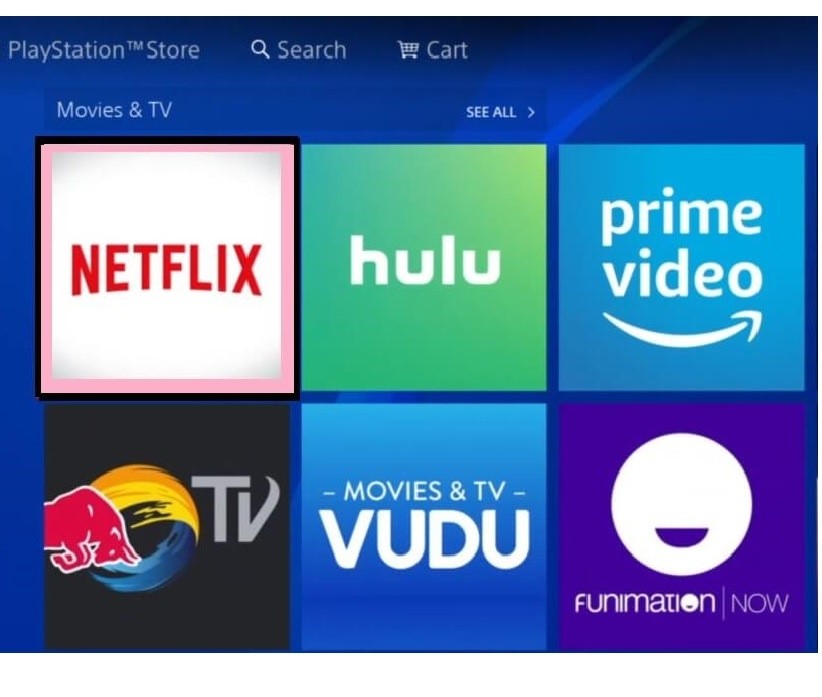
opmerking: soms, de app zou er niet beschikbaar zijn. Dus zweven naar de zoekopdracht en typ Netflix. Selecteer het en klik op Downloaden.

gerelateerd: Hoe installeer Ik YouTube op PlayStation
installeer Netflix op PS4 & PS4 Pro
1: Selecteer TV & Video sectie op je PS4 en kies Netflix.
2: Klik op de Download knop en laat het downloaden op uw console.

alternatieve manier:
1: start de PlayStation Store en tik op Apps.
2: Kies films / TV en selecteer Netflix.
3: beweeg de muis om op de downloadoptie te tikken.
installeer Netflix op PS5
1: navigeer in het gedeelte Media op uw PS5-beginscherm.
2: Selecteer alle Apps en u hebt toegang tot de sectie Video-en muziekapps.
3: Nu, kies Netflix om verder te gaan met het downloaden.
4: klik op het volgende scherm op Downloaden en het zal het downloadproces starten.

Bonus: Installeer Netflix op PlayStation Vita
1: start de PS Store vanaf het beginscherm van PS Vita.
2: Selecteer de zoekoptie en voer in als Netflix.
3: ga je gang en kies Netflix PS Vita entry.
4: Klik vervolgens op de downloadknop.
5: verlaat nu de PS Store en je zult Netflix één keer vinden na de installatie.
Netflix bekijken op PlayStation 3/4/5
1: eenmaal gedownload, kunt u de app starten.
- op PS3 & PS4, selecteer TV & Video > Netflix. Of ga naar Bibliotheek >> toepassingen. Scroll naar beneden en kies Netflix.

- ga op PS5 naar de Media sectie >> Alle Apps >> Video-en muziekapps >> Netflix.
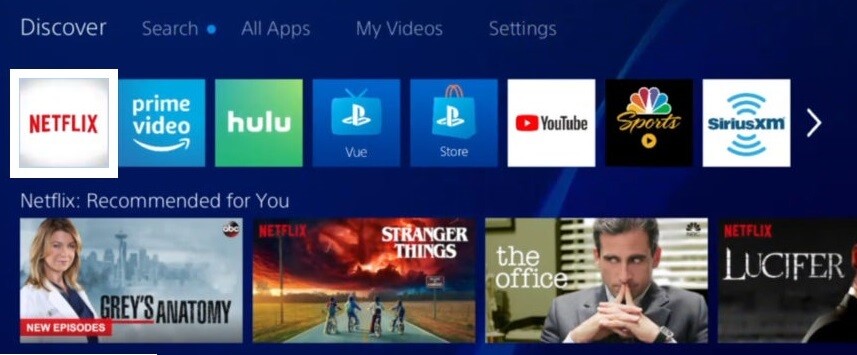
2: Klik op aanmelden. U kunt het vinden op het startscherm.

gerelateerd: hoe het PlayStation Plus-abonnement op te zeggen
3: Voer uw inloggegevens in, zoals gebruikers-ID en wachtwoord.
4: Als u een nieuw lid bent die geen account heeft, kunt u 30 dagen gratis proefperiode krijgen door u aan te melden.
nu kun je Netflix gaan bekijken op je PlayStation. Zoals eerder gezegd, deze app is alleen beschikbaar voor de PlayStation 5, Vita, 4, en 3. En alleen PS4 Pro en PS5 ondersteunen Netflix in Ultra HD. Nog steeds het vinden van moeilijkheden, dan commentaar op het. We zullen zo snel mogelijk met een oplossing komen.
Vaak Gestelde Vragen
1. Kan Ik films downloaden en weergeven om offline op Netflix te kijken?
Ja. Netflix ondersteunt het downloaden van titels voor offline toegang.
2. Hoe op te lossen “deze app is niet compatibel met uw apparaat” op Netflix?
zorg ervoor dat u het Netflix-compatibele apparaat gebruikt. Ook, houd uw apparaat bijgewerkt met de nieuwste versie.
3. Kan Ik Netflix op TV kijken?
Ja. Netflix is compatibel met de meeste smart Tv ‘ s. Bovendien kunt u Netflix streamen vanaf spelconsoles, settopboxen, Blu-ray-spelers, enz.




